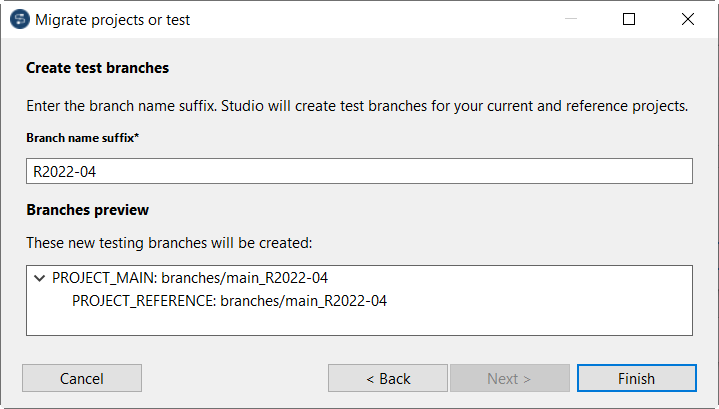Testen und Anwenden eines monatlichen Updates über einen Proxy-Server
Beim Test und der Anwendung des monatlichen Updates von Studio Talend wird die Verwendung eines Proxy-Servers mit Sonatype Nexus oder JFrog Artifactory empfohlen, um die über ein Adminstratorkonto angewendeten Updates zu kontrollieren und sie ganz einfach auf mehrere Studio Talend-Instanzen gleichzeitig anzuwenden.
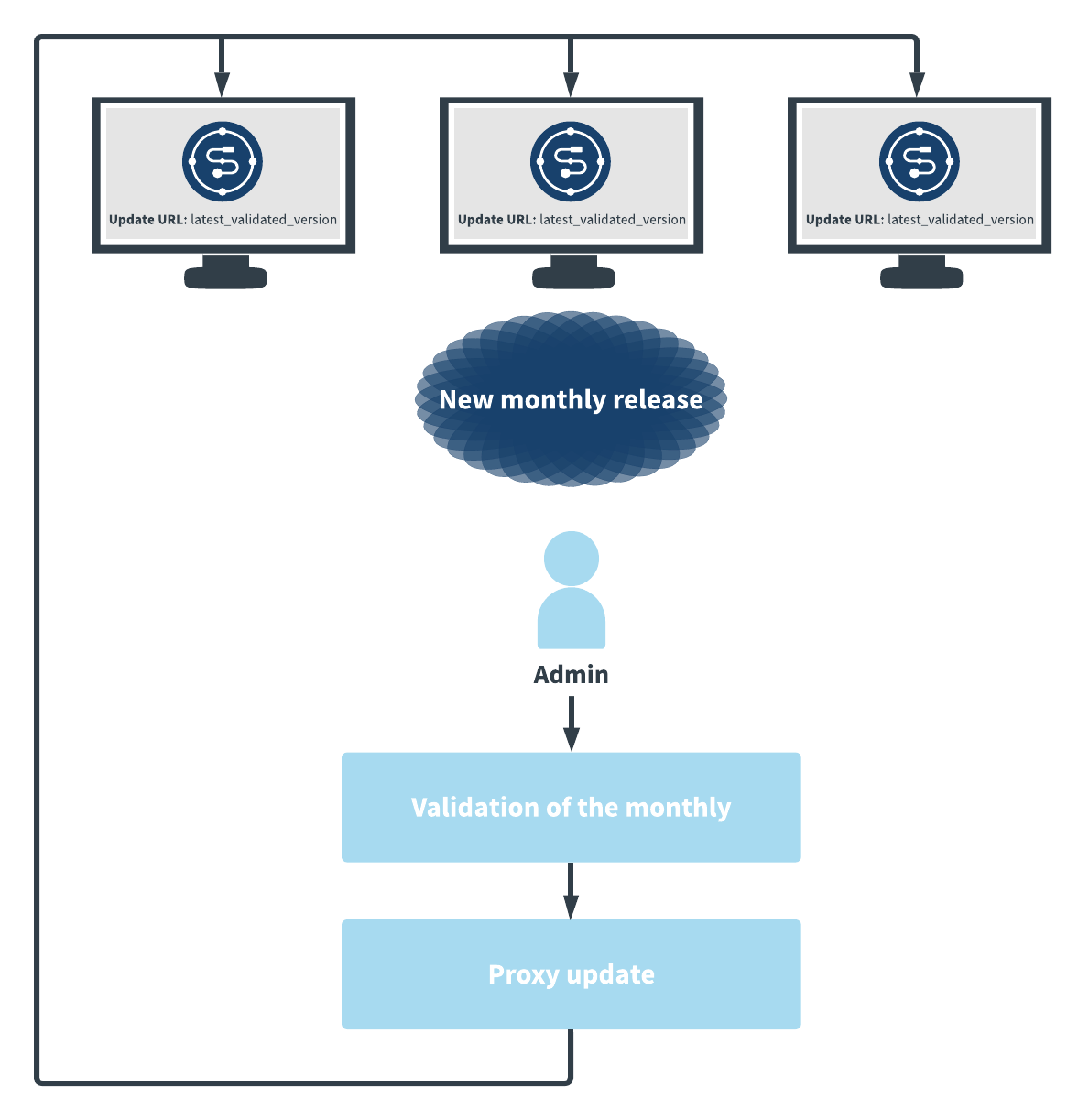
Vorbereitungen
- Stellen Sie sicher, dass Sonatype Nexus oder JFrog Artifactory installiert und konfiguriert wurde. In den folgenden Schritten bezieht sich <repo-server> auf die IP-Adresse oder den Hostnamen Ihres Sonatype Nexus- bzw. JFrog Artifactory-Servers.
- Alle Studio Talend-Instanzen, die ein Projekt gemeinsam nutzen, müssen auf dieselbe Version aktualisiert werden. Einigen Sie sich mit Ihrem Team auf die zu verwendende Version.
- In den folgenden Schritten verweist Studio_Prod auf eine Produktionsinstanz von Studio Talend und Studio_Test auf eine zu Testzwecken verwendete Studio Talend-Instanz.
Warum und wann dieser Vorgang ausgeführt wird
Prozedur
Hat diese Seite Ihnen geholfen?
Wenn Sie Probleme mit dieser Seite oder ihren Inhalten feststellen – einen Tippfehler, einen fehlenden Schritt oder einen technischen Fehler –, teilen Sie uns bitte mit, wie wir uns verbessern können!